Efetua os lançamentos dos valores adicionais ou de subtração a base de cálculo dos tributos, conforme incidência definida no cadastro das Bases Extras Tributáveis / Valores Extras Tributados em Cadastros/ Genéricos.
O sistema aceita vários lançamentos na mesma data e tipo de base de cálculo.
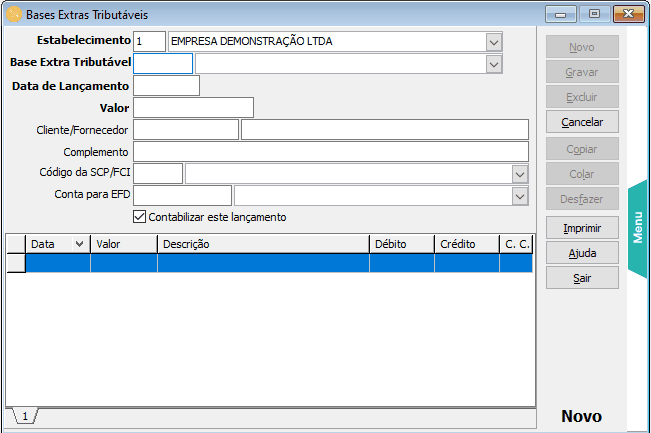
Opções em Tela
| • | Estabelecimento: Selecione o estabelecimento que deseja realizar o lançamento, utilize como atalho (F4) ou (F12). |
| • | Base Extra Tributável: Selecione a base de cálculo (operação) que receberá o lançamento. Esta operação deve estar previamente cadastrada em Cadastros/Genéricos - Bases Extras Tributáveis / Valores Extras Tributados. (F12) |
| • | Data do Lançamento: Informe a data, no formato DD/MM/AAAA. |
| • | Valor: Informe o valor de lançamento. |
| • | Cliente/Fornecedor: Se no cadastro de Bases Extras/Valores Extras tiver informação do “Cliente/Fornecedor”, o campo já será preenchido, permitindo alteração. |
| • | Complemento: Preencha com informações que julgue necessárias ao lançamento. O conteúdo deste campo será gerado no registro F100, da EFD Contribuições e na integração contábil (onde será apresentado no campo Histórico, caso a opção “Considerar no histórico o complemento da Base/Valor Extra” esteja marcada no cadastro de Bases Extras Tributáveis / Valores Extras Tributados) |
| • | Código da SCP/FCI: Selecionar o código da SCP/FCI previamente cadastrada, se o valor se referir a uma SCP/Fundo ou Clube de Investimento. |
| • | Conta para EFD: Será preenchido conforme cadastro Bases Extras Tributáveis / Valores Extras Tributados, campo Conta para EFD, caso deseje alterar a conta é permitido conforme as contas do plano de contas do módulo Contabilidade. |
| o | Obs: A informação deste campo que será apresentada no arquivo da EFD Contribuições – Registro F100, campo 17. |
| • | Contabilizar este lançamento: Esta opção será apresentada como padrão selecionada e indica que este lançamento será contabilizado. Caso não queira contabilizar, desmarque antes de gravar o lançamento. |
Dica: Para alterar ou excluir um lançamento, dê um duplo clique sobre a linha desejada e efetue a alteração ou clique no botão Excluir.
Validações da tela:
Quando integração contábil online e selecionada a opção de cadastrar cliente/fornecedor de forma automática.
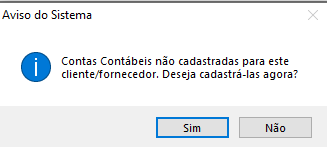
Quando configurado no cadastro de bases e valores extras a conta fixa igual a conta de cliente/fornecedor:
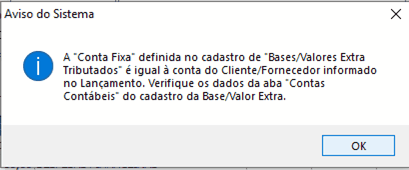
Quando configurado um dos tipos de contas como cliente/fornecedor e não informou o campo Cliente/Fornecedor no lançamento de bases/valor extras.
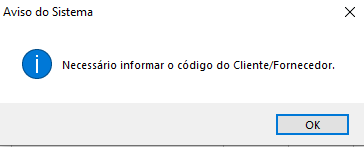
Tópico relacionado: